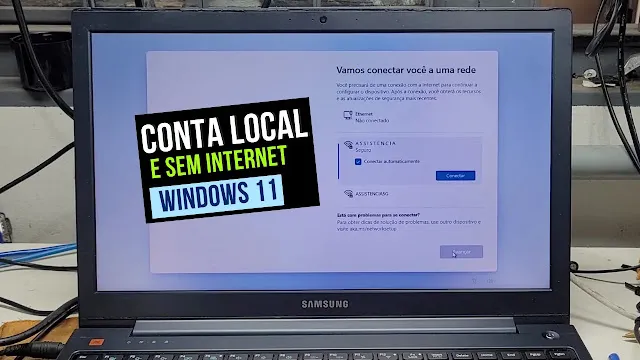
Windows 11 sem conexão com a internet com conta local
Quando você quiser criar uma conta local e sem internet no Windows 11, nesta tela pressione as teclas Shift + a tecla F10 ao mesmo tempo, este comando abre o Prompt de comando do Windows.
Digite no Prompt de comando o seguinte comando: TASKMGR e pressione a tecla Enter. Este comando no CMD, abrirá o Gerenciador de tarefas do Windows. Tudo o que você precisa fazer, é expandir a lista de processos clicando em “Mais detalhes” e ao expandir a lista de processos abertos no Windows, procure pelo processo chamado Sem conexão de rede e finalize o processo.
Logo após fechar o processo, você pode fechar o Gerenciador de tarefas, e também a janela do CMD. Basta colocar um nome de usuário para a conta e prosseguir com a instalação normalmente, pulando a tela de conexão de rede e da criação da conta da Microsoft.







![%Canal do Shin imagens% 3 Realtek HD [Error code 0001]](https://canaldoshin.com.br/wp-content/uploads/2023/07/Realtek-HD-Error-code-0001-390x220.png)





